Jailbreaker iOS avec Palera1n pour Windows
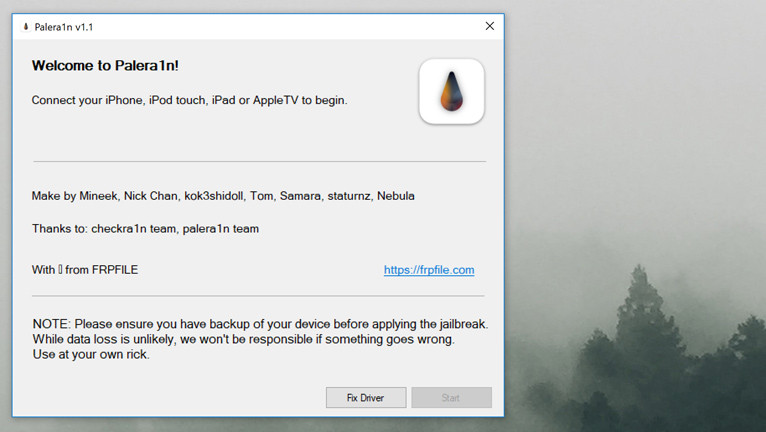
Enfin, Palera1n est désormais complété par une version Windows non officielle, extrêmement conviviale, développée par FRPFILE. Cette variante vous guide non seulement tout au long de la procédure de jailbreak de votre appareil, mais gère également l'installation de tous les composants essentiels à l'injection de modifications et au gestionnaire de paquets Sileo. Palera1n Windows est compatible avec les appareils checkm8 sous iOS 15 et iOS 16.
Télécharger Palera1n pour Windows
Qu'est-ce que Palera1n Windows ?
Palera1n pour Windows est une version non officielle d'un outil de jailbreak populaire pour iOS 15 à iOS 16, spécialement conçu pour la compatibilité avec Windows. Grâce à cette solution, vous pouvez désormais jailbreaker votre appareil checkm8 à l'aide d'une application Windows dédiée, éliminant ainsi la nécessité d'utiliser macOS, Linux ou une clé USB avec Palen1x. Utiliser Palera1n sous Windows est aussi simple que d'exécuter le processus de jailbreak checkra1n.
Le lancement de Palera1n a marqué une étape importante : il s'agissait du premier outil offrant des fonctionnalités de jailbreak pour iOS 15, iOS 16 et iOS 17, comblant ainsi le vide laissé par l'abandon de checkra1n par son équipe de développement. Depuis, Palera1n s'est imposé comme la solution de référence pour l'installation de réglages et d'applications sur les appareils A9 à A11. De plus, il sert de base à de nombreux outils de contournement d'activation iCloud réputés, conçus pour iOS 15 et iOS 16.
Palera1n pour Windows offre tout le nécessaire pour jailbreaker un iPhone ou un iPad compatible depuis un PC Windows. Comme pour le projet original, il est nécessaire de connecter votre appareil iOS au PC via un câble USB en mode DFU pour exécuter l'exploit checkm8 et démarrer PongoOS depuis checkra1n.
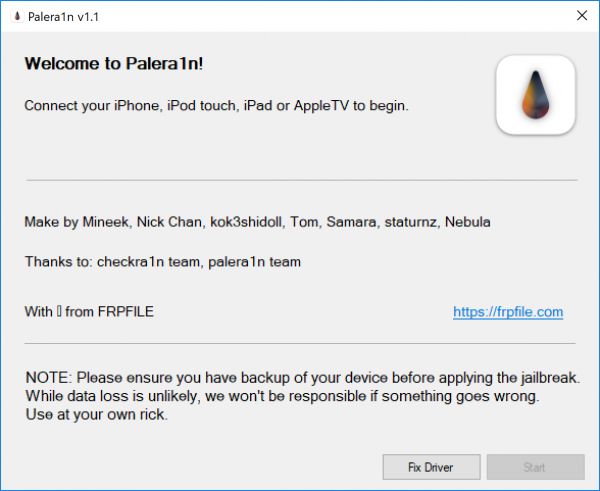
Pour les appareils A11 fonctionnant sous iOS 16, une condition supplémentaire doit être prise en compte. Si vous avez déjà défini un code d'accès sur votre appareil, il est impératif d'effacer tout le contenu et les paramètres avant de lancer le jailbreak. Cette étape essentielle garantit un jailbreaking fluide et sans problème pour iPhone 8, iPhone 8 Plus et iPhone X.
Palera1n pour Windows
Palera1n pour Windows n'est pas conçu pour contourner iCloud, le code d'accès ou activer l'écran d'accueil. Néanmoins, il s'avère essentiel pour jailbreaker votre appareil, qui peut ensuite être associé à un logiciel tiers pour l'activation si nécessaire.
De plus, pour les appareils A11, il est essentiel de garder à l'esprit que vous devrez désactiver temporairement votre code d'accès. De plus, certaines fonctionnalités du Secure Enclave Processor (SEP), telles que Face ID/Touch ID et Apple Pay, resteront inaccessibles jusqu'à ce que vous restauriez votre appareil à sa configuration iOS d'origine après avoir effectué le jailbreak Windows Palera1n avec FRPFILE. Il est important de comprendre que le jailbreak impacte directement ces fonctionnalités du SEP.
Palera1n Windows utilise l' exploit checkm8, qui limite sa compatibilité aux appareils A8 à A11. Vous pouvez donc utiliser cet outil avec de nombreux modèles, notamment l'iPhone 5S, l'iPhone 6, l'iPhone 6S, l'iPhone SE, l'iPhone 7, l'iPhone 8 et l'iPhone X. Il est toutefois important de souligner que les modèles d'iPhone sortis après l'iPhone X ne sont pas pris en charge.

Remarque : Assurez-vous d'avoir une sauvegarde de votre appareil avant de procéder au jailbreak. Bien qu'une perte de données soit peu probable, nous déclinons toute responsabilité en cas de problème. Utilisez-le à votre guise.
Pour utiliser Palera1n sous Windows, la première étape consiste à activer le mode DFU sur votre iPhone. Cette étape est cruciale avant de procéder au jailbreak. Heureusement, cette procédure est très similaire à celle de checkra1n, aussi bien sous Windows que sous macOS.
Palera1n Windows installe l'application Palera1n Loader sur votre appareil jailbreaké. Cette application facilite l'installation des composants essentiels, notamment un bootstrap pour redémarrer automatiquement Mobile Substrate et Preference Loader. De plus, vous pouvez sélectionner votre gestionnaire de paquets préféré, comme Sileo ou Zebra, via cette application mobile.
Pour utiliser Palera1n sur un PC Windows, plusieurs options s'offrent à vous. L'une d'elles consiste à utiliser Palen1x, un LiveCD Linux largement reconnu, préchargé avec l'outil de jailbreak. Cependant, une approche plus pratique consiste à opter pour le jailbreak WinRa1n. Cette application PC native prend parfaitement en charge les versions iOS d'iOS 12 à iOS 16 en exploitant les fonctionnalités des jailbreaks checkra1n et Palera1n au sein d'une seule application intégrée.
Appareils pris en charge
Tous les systèmes sur puce (SoC) A9-A11 sont compatibles avec le jailbreak. Vous trouverez ci-dessous la liste des iPhones et iPads compatibles avec Windows Palera1n. Le jailbreak a été testé et fonctionne sans problème sur tous les appareils. Tous les appareils sortis entre l'iPhone XS et l'iPhone 14 ne sont pas compatibles. Veuillez noter que l'A12+ ne présente pas de bug permettant d'exploiter ces appareils.
| SoC | Appareil |
| A9 | iPhone 6S, iPhone 6S Plus, iPhone SE, iPad (2017) 5e génération. |
| A9X | iPad Pro (12,9 pouces) 1re génération, iPad Pro (9,7 pouces). |
| A10 | iPhone 7 et iPhone 7 Plus, iPad (2018, 6e génération), iPad (2019, 7e génération). |
| A10X | iPad Pro 10,5” (2017), iPad Pro 12,9” 2e génération (2017). |
| A11 | iPhone 8, iPhone 8 Plus et iPhone X. |
Comment utiliser Palera1n sous Windows
L'installation de Palera1n Windows 1.1 sur votre PC est simple et ne nécessite aucune préparation complexe. La seule condition préalable est de disposer d'un système Windows 64 bits équipé de processeurs Intel, AMD ou Arm, et d'avoir installé Apple Mobile Device Support directement depuis les serveurs Apple (sans passer par le Windows Store). Cet outil polyvalent est compatible avec iOS 15 jusqu'à la dernière version iOS 16.6.
Pour jailbreaker iOS avec Palera1n sur Windows, suivez les étapes :
- Accédez à Palera1n Windows via le lien en haut de cette page.
- Cliquez sur le bouton de téléchargement vert et sélectionnez Télécharger au format ZIP.
- Décompressez Palera1n_1.1.zip sur le bureau.
- Installez AppleMobileDeviceSupport64.msi.
- Redémarrez votre PC Windows après avoir terminé l’installation.
- Ouvrez Palera1n.exe.
- Connectez votre iPhone à votre PC via USB.
- Désactivez Localiser mon iPhone dans l’application Paramètres.
- Appuyez sur Démarrer et suivez les instructions à l'écran pour entrer en mode DFU.
- Cliquez sur le jailbreak pour démarrer PongoOS.
- Suivez les instructions à l'écran pour jailbreaker.
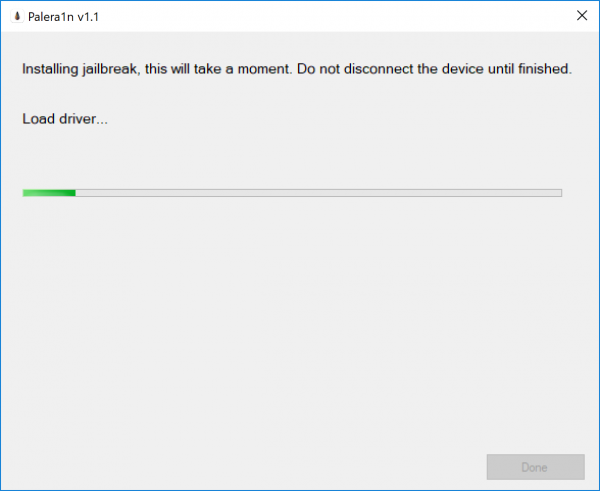
Astuce : Palera1n Windows peut être installé sur une machine virtuelle et utilisé pour jailbreaker iOS 15 – iOS 16 depuis macOS ou Linux. Tous les pilotes requis sont automatiquement chargés par le jailbreak.


